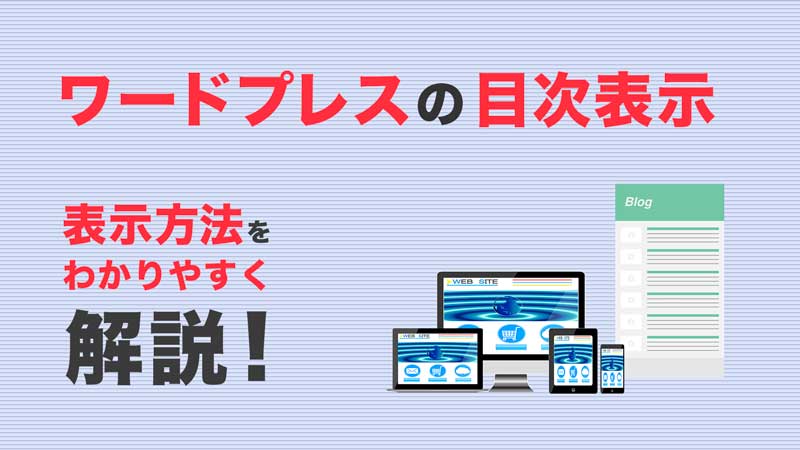ワードプレスに目次を表示させる必要はあるのでしょうか?
多くのブログで目次が設置されていることからも、その必要性は高いと想像できますが、具体的な根拠はあるのでしょうか?
こちらでは、ワードプレスで目次を表示させるメリットや、表示させる方法などについて解説したいと思います!
ワードプレスに目次は必要?メリットを解説
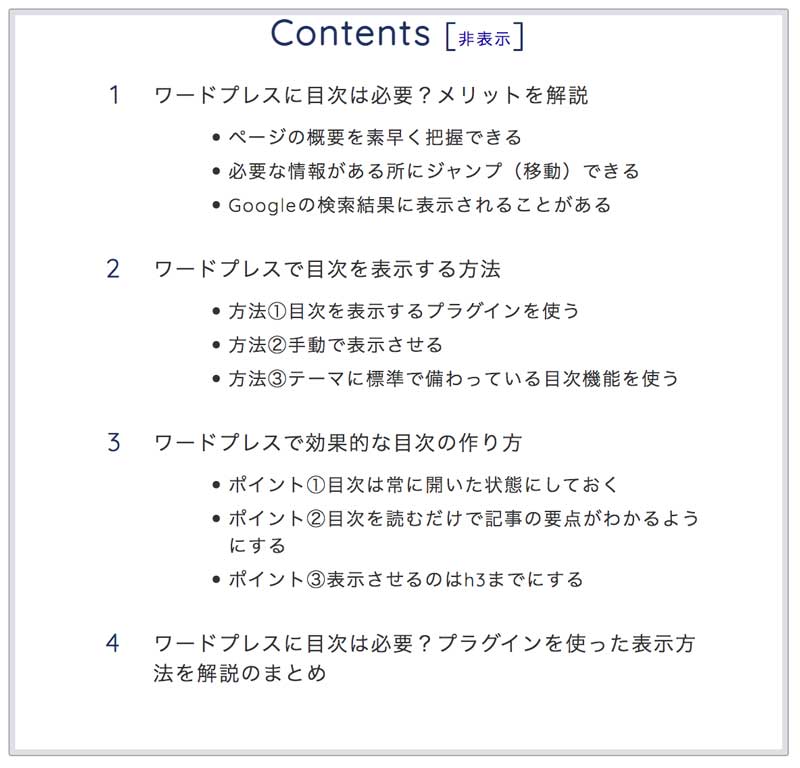
ワーッドプレスに目次を表示させる必要性は高いです。
目次を表示するメリットには次のようなものがあります。
ページの概要を素早く把握できる
ブログの記事は、本や雑誌などの記事と違って、「流し読みすること」を前提とする場合が多いです。
ブログの記事は「検索行動」の過程でたどり着くものであり、ユーザーが必要としているのは、自分が知りたい情報の答えだけです。
そのため、記事の概要を素早く把握できた方が、ユーザーにとって、利便性が高まります。
ユーザーの利便性が高まれば、滞在時間や回遊率などの数値データにおいても、プラスの評価が蓄積されます。
その結果、記事が検索上位に表示されるようになることが期待できます。
目次を入れたことで、すぐにSEO効果が出るとは限りませんが、少なくとも表示させておくメリットはあると言えます。
必要な情報がある所にジャンプ(移動)できる
目次の各項目は、ページ内リンクが設定されています。
ユーザーは、気になった項目をクリック(タップ)することで、すぐに該当の場所にジャンプ(移動)することができるようになります。
繰り返しになりますが、ユーザーはブログ記事を最初から最後まで読みたいわけではありません。
自分が必要とする情報さえ手にはいればいいのです。
とてもボリュームのある記事では、どこに自分が必要とする情報があるのかを探すことが難しいです。
そこで、目次を表示させることで、ユーザーは読みたい場所まで、すぐに移動することができます。
結果として、ユーザーを満足させることができ、他の記事まで読んでもらえる可能性が高まります。
Googleの検索結果に表示されることがある

ワードプレスで表示させた目次は、検索結果画面に表示されることがあります。
検索結果画面(SERPs)に目次が表示されることで、ユーザーの目に止まりやすくなるため、記事をクリックされる確率が高くなります。
以上のことから、ワードプレスに目次を表示するメリットは高く、見出しが2つ以上ある記事ならば、表示させることをおすすめします。
ワードプレスで目次を表示する方法
ワードプレスに目次を表示させるには、主に次のような方法があります。
方法①目次を表示するプラグインを使う
目次を表示する際に、もっともよく使われるのはプラグインを使う方法です。
おすすめのプラグインは「Table of Contents Plus」です。

「Table of Contents Plus」は、インストールして有効化することで、ブログ内の全ての投稿記事に目次を挿入してくれます。
デフォルトでは「固定ページ」のみに表示される設定になっているため、最初に少しだけ設定を変更する必要があります。

主に変更するのは、赤枠で囲った部分です。
デフォルトでは、「page(固定ページ)」にチェックが入っているため、「post(投稿)」にチェックを入れなおしましょう。
また、目次の上に表示させるタイトルについては、好みで変更して大丈夫です。
この他に、設定しておくといいのが、見出しタグのどのレベルまで目次に表示させるかです。
おすすめは「h3」までにとどめておくことです。
h4まで使うことは少ないですが、ボリュームの大きな記事では、h4タグの見出しも複数ある場合があります。
そうなると、目次自体が乱雑になり、せっかくの効果が薄れてしまいます。
目次は、できるだけシンプルにわかりやすくするのが理想です!
方法②手動で表示させる
手動で目次を表示するには、HTMLとCSSの知識が必要です。
目次は、「リストタグ」、「hタグ」、そして「ページ内リンク」の概念が理解できていれば、応用で作成することができます。
ブロックエディタなら、HTMLの知識がなくても作成できます。
ざっくり言うと、「リストブロック」の各項目にページ内リンクを設定するだけです^^b
記事の上部の目次部分
- ワードプレスに目次は必要?メリットを解説
- ページの概要を素早く把握できる
- 必要な情報がある所にジャンプ(移動)できる
- Googleの検索結果に表示されることがある
- ワードプレスで目次を表示する方法
- 方法①目次を表示するプラグインを使う
- 方法②手動で表示させる
- 方法③テーマに標準で備わっている目次機能を使う
- ワードプレスで効果的な目次の作り方
それぞれの項目から、各見出しへページ内リンクを設定すれば、目次の完成です。
手動で目次を作ることで、見た目にこだわったり、必要な部分だけを項目にするなど、アレンジがしやすくなります。
方法③テーマに標準で備わっている目次機能を使う
テーマによっては、デフォルトで目次の表示機能を持っているものがあります。
テーマの設定画面で、目次の表示を切り替えるだけなので、とても簡単です。
また、テーマによっては、「Table of Contents Plus」のレイアウトやデザインを独自に変更できるものもあります。
ブログのデザインにこだわりぬきたい人は、各テーマの目次デザインについても、あらかじめ調べておくとよいでしょう^^
ワードプレスで効果的な目次の作り方
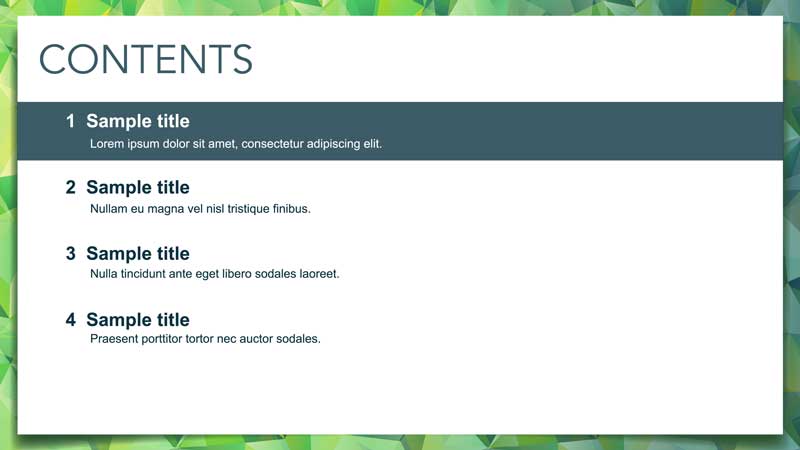
ワードプレスで効果的な目次の作り方のコツは以下の通りです。
ポイント①目次は常に開いた状態にしておく
基本的に、目次は常に開いた状態にしておくといいです。
その理由は、閉じた状態だと目次に気づかれない可能性があるからです。

上図のように、目次を閉じていると、他のコンテンツに紛れて、目次に気づいてもらえないかもしれません。
プラグイン「Table of Contents Plus」の設定で、デフォルトの表示状態を選択することができます。
ポイント②目次を読むだけで記事の要点がわかるようにする
前述したように、ブログの記事をユーザーは、最初から最後までしっかり読むことはしません。
そのため、目次で記事の概要がすぐに把握できるようになっていると理想的です。
目次をわかりやすくするためには、「数字」を効果的に使うといいです。
「ワードプレスの目次の作り方の3つのコツ」などとしてもいいですね!
ポイント③表示させるのはh3までにする
前述した通り、目次はシンプルにわかりやすくする必要があります。
そのために、表示させるのは「h3」までにしておきましょう。
ボリュームの大きな記事では「h4」の見出しも複数ある場合があります。
そうなると、目次自体の文字量が多くなり、目次の意味を果たせなくなる可能性があります。
ワードプレスに目次は必要?プラグインを使った表示方法を解説のまとめ
ワードプレスに目次を表示させるメリットには次のようなものがあります。
目次はユーザーの利便性を高めるため、SEOの観点からも効果があると言えます。
また、目次を設置する際には次のようなことに注意して正しく作成しましょう。
目次の作成は、プラグイン「Table of Contents Plus」を使うことがおすすめです^^b
最後までご覧いただき、ありがとうございました!
ワードプレスの初期設定や使い方について詳しくはこちらをご覧ください!